网上办事大厅操作手册Word文档格式.docx
《网上办事大厅操作手册Word文档格式.docx》由会员分享,可在线阅读,更多相关《网上办事大厅操作手册Word文档格式.docx(12页珍藏版)》请在冰豆网上搜索。
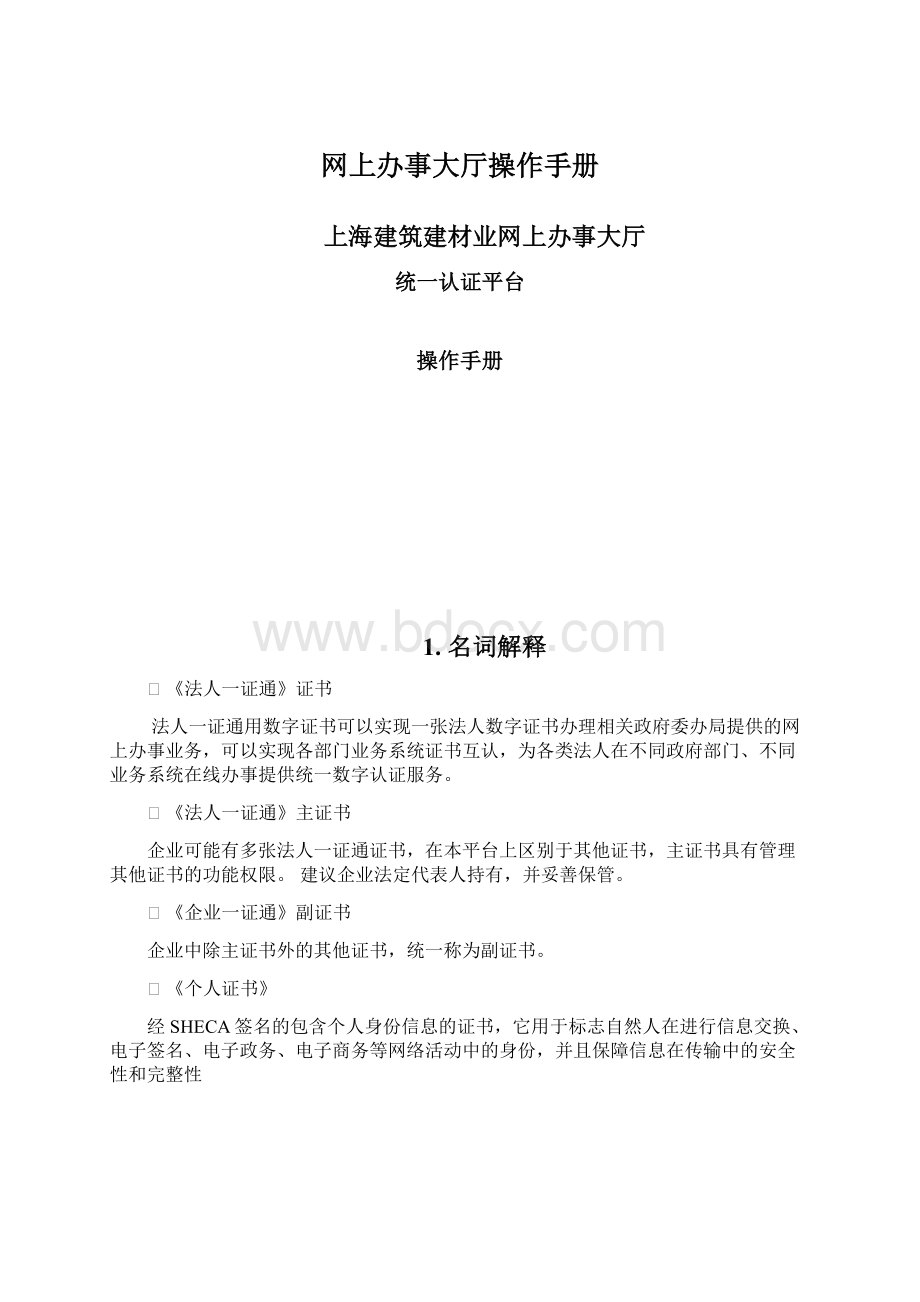
企业可能有多张法人一证通证书,在本平台上区别于其他证书,主证书具有管理其他证书的功能权限。
建议企业法定代表人持有,并妥善保管。
《企业一证通》副证书
企业中除主证书外的其他证书,统一称为副证书。
《个人证书》
经SHECA签名的包含个人身份信息的证书,它用于标志自然人在进行信息交换、电子签名、电子政务、电子商务等网络活动中的身份,并且保障信息在传输中的安全性和完整性
2.证书登录
2.1环境准备
初次使用一证通证书的电脑需安装“证书助手”软件,可通过程序光盘或访问下载专区里选择软件驱动下载,下载安装“证书助手”程序。
安装完成后连接USB证书介质即可登录各委办局的在线办事系统。
2.1.1证书驱动如何安装
请点击进入下载专区软件驱动下载下载证书助手
一、说明:
UniAgent3.0中文名为“证书助手&
rdquo
二、相关参数:
支持的操作系统:
1)WindowsXP(包括32bit、64bit版本)
2)Windows2003Server(包括32bit、64bit版本)
3)WindowsVista(包括32bit、64bit版本)
4)Windows7(包括32bit、64bit版本)
5)Windows2008Server(包括64bit版本)
支持的应用模式:
1)SafeEngineAPI应用
2)CSP应用
三、安装前的准备:
1、请先卸载掉旧版本的证书管理器以及驱动的安装包,以保证安装的正确性。
2、请在安装之前移除掉插在您电脑上的USBKEY,并关闭使用USBKEY的程序,例如IE等。
四、程序的获取和安装:
本版本的安装程序内置了文鼎创、明华和华大的驱动安装包,无需用户进行选择。
如用户需要其他类型的设备驱动(如握奇、飞天等USBKEY),可以直接在本版本的安装程序基础上进行安装,需要说明的是其他类型的设备是否支持64bit的操作系统不由本安装程序决定。
五、如何安装
1.开始安装:
2.安装导向:
点击“下一步”
3.许可协议,请仔细阅读后,点击“我接受”
4.安装路径选择
5.正在安装
6.安装完成
安装完成之后,即可插入相应的USBKEY设备进行应用操作
2.2退出系统
点击页面右上角“安全退出”按钮进行安全退出
点击“安全退出”
2.3登录常见问题及解决方案
2.3.1密码不正确
可以通过密码验证:
插入USB介质后,右键点击电脑右下方的小钥匙图标(程序名:
SHECAUniAgent),呼出UniAgent菜单,点击“证书设备”,选中您的证书,点击“验证密码”,在如下的框中输入您的USBKEY密码,确认之后,UniAgent程序将会告诉您密码是否正确。
如下图所示:
如果验证不通过,说明您输入的密码不正确。
如密码遗忘,请带好相关证件到受理现场办理
2.3.2证书读取错误
请确认一下操作是否正确完成
1、证书是否插入,证书助手已经读取证书。
2、证书驱动按照2.1.1章节正确安装
2.3.3证书过期
SHECAUniAgent),呼出UniAgent菜单,点击“证书设备”,选中您的证书,点击“查看内容”,在如下的框中可
以查看相关信息。
到期更新提示功能在证书有效期只有3个月时,UniAgent程序会弹出提示用户,如下图所示:
用户可通过自主更新或者带好证件到现场来更新
2.3.4.企业证书注册
证书登录成功后,如若出现以下页面提示当前证书未注册,请联系主证书持有人进行注册。
则需要主证书持有人将该张证书注册,此张证书方可进入平台
2.4修改证书密码
SHECAUniAgent),弹出UniAgent菜单,点击“证书设备”,选中您的证书,点击“修改密码”,在如下的框中输入您现在的密码,并重复输入您想修改的密码,确认之后,UniAgent将会告诉您密码是否修改成功。
3.证书信息管理
3.1企业证书管理
企业证书分主证书和副证书。
主证书有着添加副证书、管理副证书等功能。
3.1.1添加副证书
1.点击用户管理中的证书管理
2.点击右上角添加副证书
②点击“添加副证书”
1点击“证书管理”
3.1.2副证书授权
1.对需要授权的副证书点击授权
2.在业务列表中选择需要授权的业务
3.点击授权
1点击“授权”
③点击“授权”
②选择业务
3.1.3注销副证书
1.对需要注销的副证书点击注销
1点击“注销”
3.1.3.1重新启用副证书
1.对需要重新启用的副证书点击启用按钮进行重新启用
注:
启用副证书时,需要移除主证书KEY,然后插入副证书KEY。
1点击“启用”
3.2个人证书管理
3.2.1个人证书管理
个人证书管理功能主要是修改证书持有人的手机号码。
1.点击进入证书管理
2.输入证书持有人手机号,发送手机验证码
3.输入手机验证码,点击保存,更改证书出持有人完成
③输入验证码、点击保存
②输入手机号、点击“发送手机验证码”